无线校园网使用(网页认证)
校园WiFi网络接入及操作指南

校园WiFi网络接入及操作指南
一、校园WiFi网络用户接入
1、校园WiFi网络已覆盖我院办公、教学、学生宿舍区域。
2、我校教工均可接入校园WiFi网络,在校区办公教学(除特定区域)场所免费使用校园WiFi网络信号。
用户接入需由人事处递交教工信息,网络管理中心办理接入手续。
3、在校学生可携带本人有效证件到校园WiFi网络营业点咨询办理。
4、所有校园WiFi网络用户如丢失密码,需携带身份证等有效证件到网络中心进行业务办理。
二、校园WiFi网络操作指南
手机无线网络接入
1、打开手机、平板电脑等无线终端WLAN,找到校园网信号SWXY-WIFI并连接,正常情况下提示已连接。
2、打开浏览器,点击任意网页,会自动跳转到校园网登陆页面;部分手机wlan连接后会自动弹出登陆页面。
3、在登录页面输入用户名和密码,点击“登录”,正常情况下跳转的登陆成功页面;部分手机会直接跳转到主页或要访问的网页,点击“后退”键可以返回到登陆成功页面。
4、校园WiFi默认“启用无感知认证”,下次wifi连接后自动登陆。
5、在登录成功页面,也可以点击下方自助服务链接后面的小箭头打开自助服务页面,进行修改密码等操作。
6、关闭登陆页面,手机可以正常上网。
笔记本电脑校园WiFi网络接入
1、先连接校园无线网,打开校园网上网认证网页:(若网址被浏览器拦截,请点击忽略并继续访问);
2、检查电脑无线网卡连接属性-TCP/IPv4,里面IP地址和DNS均为自动获取;
3、输入用户名和密码,正常情况下登陆成功,可以正常上网。
校园网认证客户端使用说明
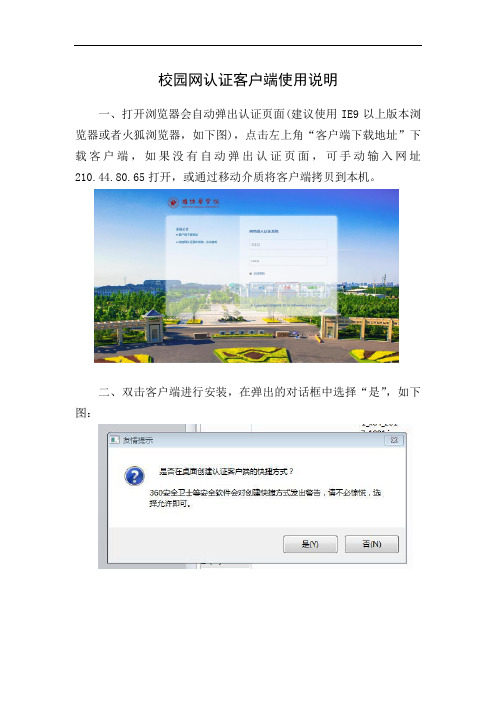
校园网认证客户端使用说明
一、打开浏览器会自动弹出认证页面(建议使用IE9以上版本浏览器或者火狐浏览器,如下图),点击左上角“客户端下载地址”下载客户端,如果没有自动弹出认证页面,可手动输入网址210.44.80.65打开,或通过移动介质将客户端拷贝到本机。
二、双击客户端进行安装,在弹出的对话框中选择“是”,如下图:
三、运行“潍医认证客户端”如下图,输入用户名、密码,为方便后期使用,建议在个人电脑勾选“记住密码”、“随系统启动”、“登录后最小化”、“自动连接”等选项,点击连接,如下图:
四、连接成功,即可正常使用校园网,如下图:
注意:
1.如无法正常登陆,可以进行如下操作:
点击个人计算机“本地连接”属性中的Internet协议版本4(TCP/IPv4),设置为“自动获得IP地址、自动获得DNS服务器地址”。
(如下图)。
2.电脑异常关机后重新启动时可能会出现“获取认证服务器地址失败!”等提示信息,不会影响用户正常使用网络。
校园无线网络连接及使用说明

校园无线网络连接及使用说明11-n 已改名为 for all一、无线接入点主要分为四种类型:1、学校SSID包括ShuWlan-11N、SHUWLAN和Shu-IPv61)仅对上海大学合法用户,首先要确定本机电脑无线网络连接无线SSID信号,显示已连接提示。
然后打开IE浏览器,在地址栏输入访问网站地址,点击“继续浏览网站(不推荐)”。
若认证网页打不开,也可以访问https://172.31.1.60/。
在窗口将弹出下图所示:请用户输入学(工)号以及一卡通密码即可。
成功登录后将弹出状态窗口,提醒一下请勿把认证登录网页页面关闭,如下所示:当网络使用结束后,请点击注销按钮进行注销操作。
2)、若其他学校用户或者本校老师去上海别的高校调研开会等也可点击下方“高校无线通”图片按钮,使用跨校认证方式登录。
进入页面后,选择所属学校即可。
例如选择上海大学,则跳转至上海大学认证页面,如下:通过认证后,也能使用无线网络。
PS:如果用户电脑上的浏览器已设置为阻止弹出窗口,那么以上窗口将不会出现,用户也无法注销登出。
不过不必担心,登陆只为保证用户有效性,并不涉及收费等问题。
另外,ShuWlan-11N和SHUWLAN支持IPv4/v6双栈访问网络,Shu-IPv6只支持纯IPv6访问网络,所以请用户在登录时注意登录方式!三种方式如下:1、v4/v6联动登录。
登录后v4/v6均可访问外网。
2、v4登录。
登录后仅v4可访问外网。
3、v6登录。
登录后仅v6可访问外网。
(Shu-IPv6必选)注意需要访问任何外网资源必须先登录。
如使用邮件软件时必须先登录才能正常收发邮件。
2、电信SSID包括ChinaNet-11N和ChinaNet目前这两个SSID所连接的网络仍属于学校管理。
无线宽带套餐资费,详情可拨打10000号咨询。
3、移动SSID包括CMCC-ED-11N和CMCC-11N,CMCC-EDU这三个SSID属于移动管理,可拨打10086咨询详情。
清华大学无线校园网使用指南
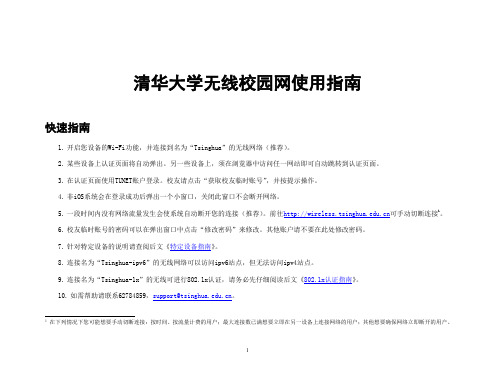
设备:iPad 系统:iOS
特别说明 认证页面一般自动弹出和关闭。登录时请点击“iPad登录”按 钮。
详细指导 (截图为搭载 iOS 4.2.1 的 iPad一代) 1. 在主界面中找到“设置”图标,点击进入。 (图标的位置可能 与图中不同)
4
清华大学无线校园网使用指南
2. 在设置界面找到网络选项,点击进入,再点击Wi-Fi。
10
清华大学无线校园网使用指南
设备:笔记本电脑、上网本 系统:Windows XP
2. 如果窗口如下图,请检查电脑上的Wi-Fi开关是否打开。
特别说明 认证页面不能自动弹出。请用浏览器访问任一网站,即可自动 跳转到认证页面。
详细指导 1. 点击右下角的无线连接图标。
3. Wi-Fi打开后,点刷新网络列表可显示可用的无线网络。
15
清华大学无线校园网使用指南
设备:笔记本电脑、上网本 系统:Ubuntu(其他*nix 参考)
3. 连接名为“Tsinghua”的无线网络。 (可能出现在“更多网络”中)
特别说明 认证页面不能自动弹出。请用浏览器访问任一网站,即可自 动跳转到认证页面。 详细指导 (截图为 Ubuntu 11.04 beta) 1. 若屏幕右上角如图所示,说明未连接无线网络。
4. 开启Wi-Fi后不久,将看到可用Wi-Fi网络的列表。点击名为 “Tsinghua”的无线网络。
3. 若Wi-Fi右侧的开关为白色,则点击开启Wi-Fi功能;若已经为 蓝色的打开状态,则略过此步骤。
3
清华大学无线校园网使用指南
5. 连接成功后系统将自动弹出认证页面。 6. 输入您的用户名和密码后点击“连接” 。登录成功后该认证页面 会自动关闭,您就可以正常通过Wi-Fi上网了;若没有自动关闭, 刚按下屏幕一侧的Home键(圆形按键)退出。 7. 前往可手动切断连接。 8. 若登录仍有问题,请联系 support@, 62784859。
无线校园网使用网页认证

文档来源为:从网络收集整理.word版本可编辑.欢迎下载支持.
校园无线网络使用说明
山东大学校园无线网络的网络标识为sdu_net,用户启用无线网卡后,在校园无线网络覆盖区域,会收到该网络标识的信号:
图一:无线网络标识示意图(Windows 7系统)点击连接后,无线终端会连接到校园无线网络并自动获得
IPv4/IPv6地址,此时可以打开浏览器上网,输入网址后浏览器会自动连接到认证页面:
图二:认证页面
在填写用户名和密码后(服务类型不需要填写),点击连接,会显示一个已通过认证的网页窗口,此时即可通过认证并正常使用网络:
图三:认证通过页面
在上网时,请保持该认证通过页面始终打开,如果想要断开无线连接,点击断开或者将页面关闭即可。
用户可以使用自服务平台更改自己的密码,自服务平台的网址是.87:8080/
图四:自服务平台页面
登录自服务平台后,选择修改密码,即可进行密码修改。
图五:密码修改页面
1文档来源为:从网络收集整理.word版本可编辑.欢迎下载支持.。
西安交大校园无线网络使用说明
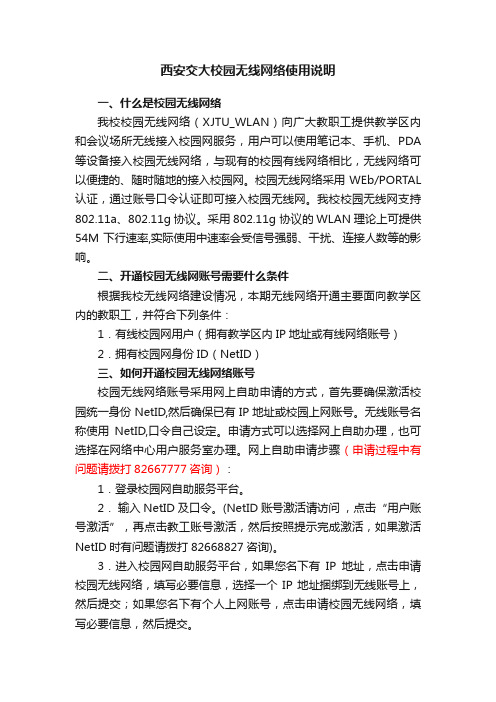
西安交大校园无线网络使用说明一、什么是校园无线网络我校校园无线网络(XJTU_WLAN)向广大教职工提供教学区内和会议场所无线接入校园网服务,用户可以使用笔记本、手机、PDA 等设备接入校园无线网络,与现有的校园有线网络相比,无线网络可以便捷的、随时随地的接入校园网。
校园无线网络采用WEb/PORTAL 认证,通过账号口令认证即可接入校园无线网。
我校校园无线网支持802.11a、802.11g协议。
采用802.11g 协议的WLAN理论上可提供54M下行速率,实际使用中速率会受信号强弱、干扰、连接人数等的影响。
二、开通校园无线网账号需要什么条件根据我校无线网络建设情况,本期无线网络开通主要面向教学区内的教职工,并符合下列条件:1.有线校园网用户(拥有教学区内IP地址或有线网络账号)2.拥有校园网身份ID(NetID)三、如何开通校园无线网络账号校园无线网络账号采用网上自助申请的方式,首先要确保激活校园统一身份NetID,然后确保已有IP地址或校园上网账号。
无线账号名称使用NetID,口令自己设定。
申请方式可以选择网上自助办理,也可选择在网络中心用户服务室办理。
网上自助申请步骤(申请过程中有问题请拨打82667777咨询):1.登录校园网自助服务平台。
2.输入NetID及口令。
(NetID账号激活请访问,点击“用户账号激活”,再点击教工账号激活,然后按照提示完成激活,如果激活NetID时有问题请拨打82668827咨询)。
3.进入校园网自助服务平台,如果您名下有IP地址,点击申请校园无线网络,填写必要信息,选择一个IP地址捆绑到无线账号上,然后提交;如果您名下有个人上网账号,点击申请校园无线网络,填写必要信息,然后提交。
4.如果您使用的IP地址非个人申请,则首先需要IP所有者(申请人)登录,点击“IP地址管理”,找到您使用的IP地址,点击“修改信息”,输入使用人的NetID(必须保证NetID正确)及其它相关信息,提交,然后使用人按照步骤3申请。
天津大学PPPoE校园网认证客户端使用说明
天津大学PPPoE校园网认证客户端使用说明天津大学信息与网络中心2011-9目录概述 (1)PPPoE宽带拨号客户端使用指南 (1)1.下载客户端 (1)2.运行PPPoE客户端 (2)3.输入登录用户名和密码 (3)4.查看网络状态信息 (4)5.设置连线方式 (4)6.访问天津大学校园网自服务系统 (5)概述我校校园网一直采用传统的以太网接入方式,校园网用户使用固定IPv4地址访问网络资源。
随着全球IPv4地址的枯竭,为了缓解地址紧张的压力,我校信息与网络中心充分利用现有网络资源和网络设备,同时适量增加新的网络设备,推出PPPoE方式接入校园网。
关于我校校园网PPPoE接入方式的详细说明请见《天津大学校园网PPPoE 接入使用说明》。
为给我校广大校园网用户提供一个更加舒适便捷的上网体验,天津大学信息与网络中心提供了PPPoE宽带拨号客户端,省去了校园网用户在本地配置PPPoE 的繁琐步骤。
PPPoE宽带拨号客户端已经和新校园网自服务系统结合,支持同时登录校外网的功能。
PPPoE宽带拨号客户端使用指南1.下载客户端方法一:校园网用户访问天津大学信息与网络中心主页,下载专区下载PPPoE客户端。
方法二:校园网用户访问天津大学校园网用户自服务系统主页,下载PPPoE 客户端。
2.运行PPPoE客户端本PPPoE宽带拨号客户端仅适用于Windows操作系统。
客户端无需安装,双击即可直接使用。
由于Windows系统安全设置,在双击后可能会弹出Windows 安全警报,点击“允许访问”按钮(Win7)或者“解除阻止”按钮(WinXP)即可。
如下图所示(Win7):点击最小化按钮,PPPoE宽带拨号客户端自动最小化到系统托盘,双击即可恢复。
3.输入登录用户名和密码双击打开PPPoE宽带拨号客户端后,输入账号和密码信息。
注意:用户名和密码缺省值为2011年11月2日之前申请过无线上网账户的用户名和密码。
连接成功后,校园网用户可以通过本客户端查看连接校外网络时长信息。
浙江理工大学校园网zstustudent上网操作方法
无线校园网业务需要激活帐户才能使用,激活业务只要做一次。
第一步、进入浙江理工大学信息门户网站(/):第二步、鼠标点击【个人服务中心】,在出现的【统一身份认证中心】页面输入您的数字化校园账号和密码,登录【个人信息门户】:第三步、在【个人信息门户】,鼠标点击【安全中心】:第四步、在出现的【用户安全中心】页面,选择【业务激活】选项:第五步、输入正确的密码,鼠标点击【激活】,出现如下页面,无线校园网网业务激活成功,可以用数字化校园账号上无线校园网业务了:激活帐号后,可以选择Portal认证或802.1x认证两种方式上无线校园网,两种认证的区别请参见项目概况。
Windows 7 客户端802.1x配置向导第一步、点击【开始】菜单→选择点击【控制面板】→选择点击【网络和Internet】→点击【网络和共享中心】:第二步、在上图左侧菜单栏里面选择【管理无线网络】→点击【添加】→选择【手动创建网络配置文件】:第三步、设置正确【网络名】(教师设置为ZstuTeacher,学生设置为ZstuStudent)→设置安全类型【WAP2-企业】→设置加密类型【AES】→点击【下一步】。
以教师用户配置为例:第四步、手动配置网络配置文件完成后,右键点击创建的【ZstuTeacher】网络→点击【属性】:第五步、选择【安全】→选择网络身份验证方法【受保护的EAP(PEAP)】→点击【设置】→不选中【验证服务器证书】→选择身份验证方法【安全密码(EAP-MSCHAP v2)】:第六步、选择身份验证方法【配置】→不选中【自动使用Windows登录名和密码(以及域,如果有的话)】→点击【确定】:第七步、依次确定完成上述无线网络设置以后→关闭网络设置页面→在桌面右下角点击【隐藏文件图标】→点击【未识别的网络】:第八步、鼠标点击选中无线网络【ZstuTeacher】→弹出网络身份验证界面→输入正确的用户名和密码→点击【确定】。
学生用户设置同上,无线网络连接选择ZstuStudent:通过上述步骤设置,用户就可以上无线校园网了。
浙江理工大学无线校园网使用指南
无线校园网使用指南项目概况我校无线校园网于2011年8月开始规划实施,按照以下总体要求进行建设:1、采用802.11n标准,达300Mbps,是目前无线校园网中最先进的标准。
2、面向智能终端。
无线校园网可以满足笔记本、平板电脑、智能手机等终端设备上网;上网设备使用的操作系统主要有Windows、Ios、Android等。
目前使用802.1x接入认证,上网设备必须支持这种认证方式。
3、采取密布形式。
在大教室、大会议室等场所,采取无线接入点(AP)密布的形式建设,以满足多用户的接入需求。
4、无线校园网采取校企合作共建的模式,一套硬件设施,支持多个无线网运行。
用户终端将出现教师SSID(ZstuTeacher)、学生SSID(ZstuStudent)、访客SSID(ZstuGuest)、中国移动SSID(C MCC、CMCC-EDU)、中国联通SSID(ChinaUnicom)。
其中ZstuTeacher、ZstuStudent和ZstuGu est为学校管理的无线网。
教师用户免费上内外网。
学生用户免费上校内网,使用学生宿舍帐户上校外网。
访客用户主要是外单位来学校的人员,未通过认证前没有任何访问内外网的权限,但是可以在访客之间交换和共享数据;如需访问校园内网,必须通过VPN帐号认证。
用于访客的VPN帐号由学校网络信息中心统一分发各部门,各部门负责所分配VPN帐号的管理。
中国移动和中国联通等通讯运营商的SSID需要用户个人交纳通讯套餐费用才能获得帐号使用,帐号由通讯运营商分发和管理。
今后若有其他通讯运营商参与我校信息化合作共建项目,无线校园网中也将增加其他通讯运营商的SSID,以供用户使用。
5、统一认证,方便使用。
教师和学生用户使用数字化校园的帐户和密码上无线校园网,第一次使用需要激活一下帐号。
6、统一规划,分步实施。
无线校园网一期工程建设下沙和西城两个校区教学区的无线校园网,后续将建设学生宿舍区的无线校园网。
校园网无线Web认证指南
校园网无线Web认证指南1.无线路由设备选择 (1)2.连接方式 (2)3.无线路由器的配置 (2)4.无线终端连接无线路由器 (3)4.1 使用Windows XP的笔记本 (3)4.2 使用Windows7系统的笔记本 (5)4.3 使用安卓(android)系统的手机 (7)4.4 使用IOS系统的iPad、iPhone (8)5.使用Web认证连接到校园网 (9)1.无线路由设备选择首先需要准备一台无线路由设备,目前校园网的无线Web认证支持市场上几乎全部型号的无线路由设备。
2.连接方式如下图所示。
将校园网的入线、台式电脑的网线都插入到路由器的LAN端口中,注意路由器上的WAN端口不要插线。
注:迷你型只有一个接口,直接连校园网线即可。
3.无线路由器的配置首先将本地连接的IP地址设置为自动获取。
打开浏览器,输入路由器配置地址。
以TP-LINK路由器为例,路由器的配置地址为:http://192.168.1.1 初始用户名和密码均为admin进入到配置页面后,点左侧的“无线参数”来设置无线网络的配置信息。
点左侧的“DHCP服务器”,将DHCP服务器设为不启用,默认是启用的。
4.无线终端连接无线路由器4.1 使用Windows XP的笔记本将无线网卡的IP地址设置为自动获取。
在无线网络连接上点右键,选择“查看可用的无线连接”。
单击左侧的“刷新网络列表”,在右侧找到自己之前设置好SSID号的无线网络,双击进行连接。
如设置了无线安全密码,请输入网络密钥后再点连接。
如下图所示,笔记本成功通过无线网卡连接到无线路由设备。
4.2 使用Windows7系统的笔记本将无线网卡的IP地址设置为自动获取。
单击任务栏右下角的“网络”,找到自己之前设置好SSID号的无线网络,勾选“自动连接”,单击“连接”。
如设置有安全密钥,请输入。
下图显示已成功连接到无线路由器。
4.3 使用安卓(android)系统的手机4.4 使用IOS系统的iPad、iPhone5.使用Web认证连接到校园网运行浏览器,输入任意网址,会自动跳转到Web认证的界面,如下图,输入有效地能登录校园网的用户名、密码,点“登录”进行Web认证。
- 1、下载文档前请自行甄别文档内容的完整性,平台不提供额外的编辑、内容补充、找答案等附加服务。
- 2、"仅部分预览"的文档,不可在线预览部分如存在完整性等问题,可反馈申请退款(可完整预览的文档不适用该条件!)。
- 3、如文档侵犯您的权益,请联系客服反馈,我们会尽快为您处理(人工客服工作时间:9:00-18:30)。
校园无线网络使用说明
山东大学校园无线网络的网络标识为sdu_net,用户启用无线网卡后,在校园无线网络覆盖区域,会收到该网络标识的信号:
图一:无线网络标识示意图(Windows 7系统)点击连接后,无线终端会连接到校园无线网络并自动获得
IPv4/IPv6地址,此时可以打开浏览器上网,输入网址后浏览器会自动连接到认证页面:
图二:认证页面
在填写用户名和密码后(服务类型不需要填写),点击连接,会显示一个已通过认证的网页窗口,此时即可通过认证并正常使用网络:
图三:认证通过页面
在上网时,请保持该认证通过页面始终打开,如果想要断开无线连接,点击断开或者将页面关闭即可。
用户可以使用自服务平台更改自己的密码,自服务平台的网址是http://202.194.15.87:8080/
图四:自服务平台页面
登录自服务平台后,选择修改密码,即可进行密码修改。
图五:密码修改页面。
